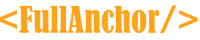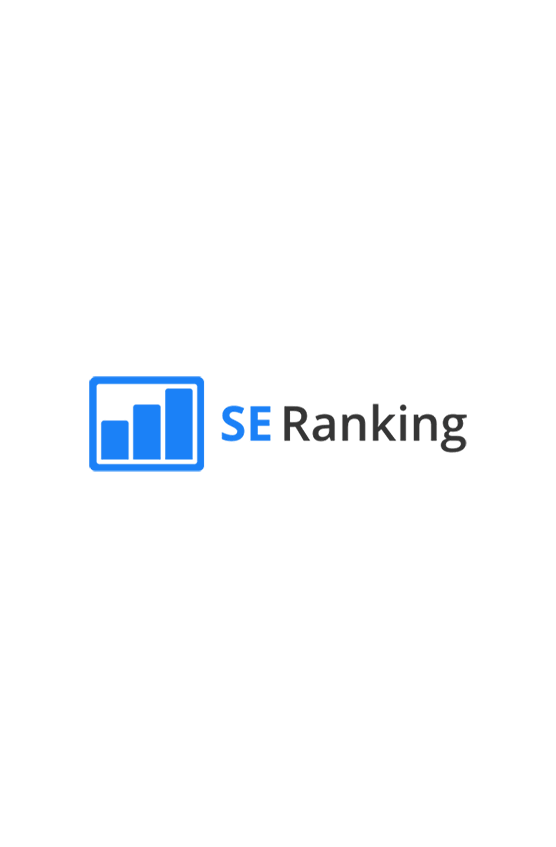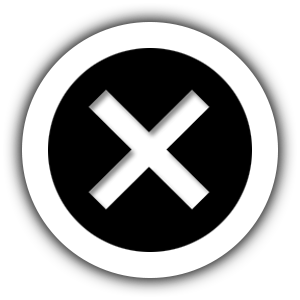Tener presencia en internet es indispensable para muchos. Si eres de los que se pregunta «¿cómo darme de alta en Google Maps?», probablemente lo siguiente que pase por tu mente sea «debo registrar mi negocio en Maps cuanto antes».
Si lo que buscas es poner tu tienda o negocio en Google, has llegado al lugar correcto. A continuación, haremos un paso a paso para darse de alta en Google Maps. Es súper fácil y no te tomará más de 10 minutos poner tu negocio en el mapa.
En el año 2020, más de 1.000 millones de personas habían usado Google Maps. ¿No crees que es interesante el poder mostrar tu marca o negocio a todas estas personas?
Contenido del artículo de cómo darme de alta en Google Maps paso a paso
Contenido del artículo
¿Qué es Google Maps?
Antes de comenzar el tutorial, aclaremos algo brevemente para entendernos bien. ¿Qué es Google Maps? Google Maps es una de las más conocidas y usadas herramientas de la todopoderosa Google. Se trata de una plataforma para la búsqueda de ubicaciones que incorpora un mapa de prácticamente todos los lugares del mundo.
Con Maps se puede conocer la ubicación de cualquier sitio o establecimiento. En este sentido, tener un negocio registrado con su ubicación en Google Maps es un requisito para cualquiera. Ya que es una forma sencilla –y gratis– de dar a conocer nuestra empresa; ya sea con números de contacto, localización, horarios de trabajo, etc. También podría interesarte: posicionamiento SEO local para tu marca, donde te contamos cómo posicionar un negocio con SEO local.
Importancia y beneficios de darse de alta en Maps
¿Aún no te fías de poner tu negocio en Google Maps? Es entendible que para algunos parezca una labor más compleja de lo que en realidad es. Y sí, darse de alta en Maps trae consigo un conjunto de responsabilidades digitales, como estar al tanto de actualizar los datos, asegurarse que no haya errores en nuestro perfil, leer comentarios y gestionar el contenido multimedia que publiquemos.
Pero, lo cierto es que las ventajas de tener tu tienda o compañía en Google Maps son mayores a los inconvenientes que puede traer. En este sentido, te comentamos por qué es importante Maps para crecer orgánicamente en Google.
- Ayuda a que potenciales clientes encuentren tu negocio.
- Creación de una ficha Snippet en Google.
- Da a conocer tu marca o empresa de forma gratuita para todo el mundo.
- Ubica de manera sencilla tu negocio físico (en caso de tenerlo), proporcionando rutas de llegada al establecimiento.
- Permite a los usuarios visualizar fotos de la fachada, interiores y demás espacios de su negocio.
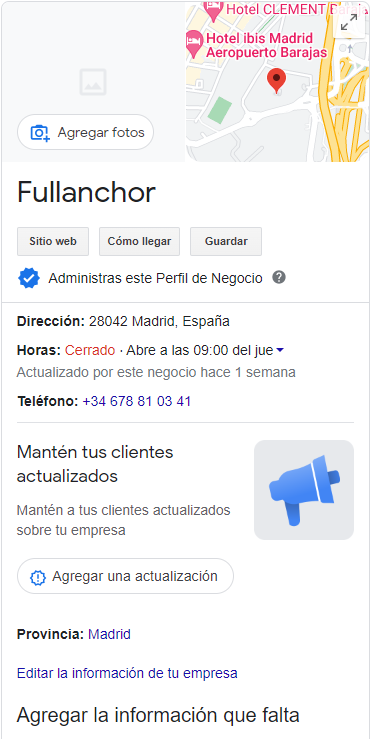
Google Maps
¿Quieres crecer orgánicamente en Google? ¡No te puedes perder este artículo con más de 25 estrategías para posicionarte en la web!
Google Mi negocio y cómo registrarse
Sabemos que ya quieres leer el paso a paso para darse de alta en Google Maps, pero primero debemos explicar una cosa: qué es Google My Business, o Google mi negocio en español.
«¿Y para qué necesito Google My Business?» Pues, en este tutorial, para todo. Google mi negocio no es más que la sección de Google para cualquiera que tenga una empresa o negocio. Desde Google My Business administras el perfil de tu compañía; cambias información, ves el rendimiento, lees opiniones y hasta puedes optar por pagar publicidad en Google para anunciarte.
Google My Business se diferencia únicamente en las funcionalidades que brinda, de resto es prácticamente igual al buscador habitual de Google. Así que no será nada complejo aprender a usar Google mi negocio.
Registrarse en Google My Business es probablemente la parte más fácil de esta guía. Solo deberás ir a Google mi negocio y acceder usando una cuenta de Gmail que tengas previamente creada. Puede ser tu cuenta Gmail personal o, en caso de tenerla, la cuenta de Gmail creada especialmente para tu negocio.
Requisitos para darme de alta en Google Maps
Pasemos ahora con lo indispensable para dar de alta tu negocio en Maps: los requisitos e información básica que necesitaremos para colocar nuestra marca en los resultados de la herramienta de Google.
Como mencionamos arriba, será necesario contar con una cuenta Gmail –personal o de nuestra empresa- y registrarla en Google My Business como explicamos anteriormente.
Como parte de los requisitos de Google tendrás que tener a la mano los siguientes datos comerciales de tu empresa:
- Categoría comercial
- Número de contacto para clientes
- Servicios que ofrece
- Horario de atención
- Fotos de su negocio físico (en caso de tenerlo)
Por último, deberás contar con un número de móvil disponible para verificar tus datos. Con esto listo, ¡ya puedes poner tu negocio en Google Maps!
Cómo darme de alta en Google Maps: tutorial paso a paso
Ahora sí, vamos al meollo del asunto: cómo darse de alta en Google Maps. Con nuestra cuenta Gmail de prueba, nosotros haremos este paso a paso para registrarte en Maps junto a ti.
Dicho eso, ¡vamos a ello!
Como no puede ser de otro modo, el primer paso es entrar en Maps y seleccionar cualquier parte del mapa con el clic derecho del mouse. Se desplegará un pequeño menú en el cual seleccionaremos la opción añadir tu empresa o add your business.
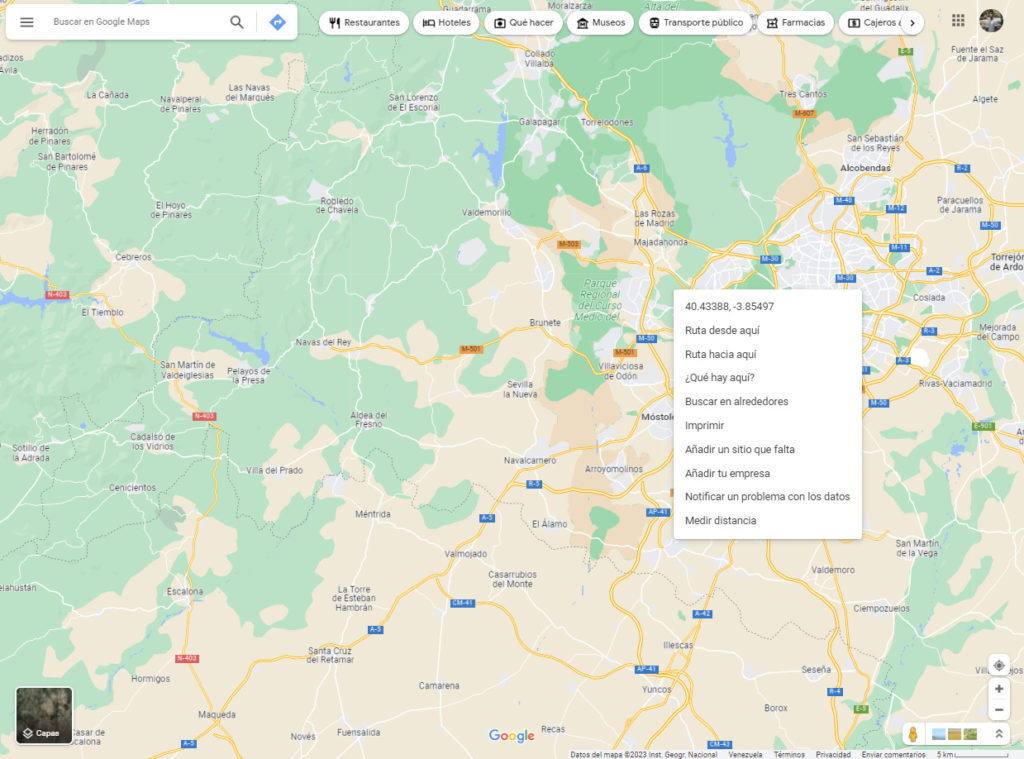
2. Iniciar sesión en Google My Business
Luego nos llevará a una ventana de Google My Business, donde nos pedirá que iniciemos una sesión de Gmail –o que nos registremos en caso de no tenerla–. Como ya tienes creada tu cuenta de Google My Business, solo tendrás que colocar tu correo electrónico y contraseña para acceder.
Nota: en caso de que ya estés logueado en Gmail con tu cuenta de Google mi negocio al momento de hacer el paso 1 de este tutorial, no tendrás que iniciar sesión otra vez. Solamente debes dar clic directamente en el botón de Gestionar ahora.
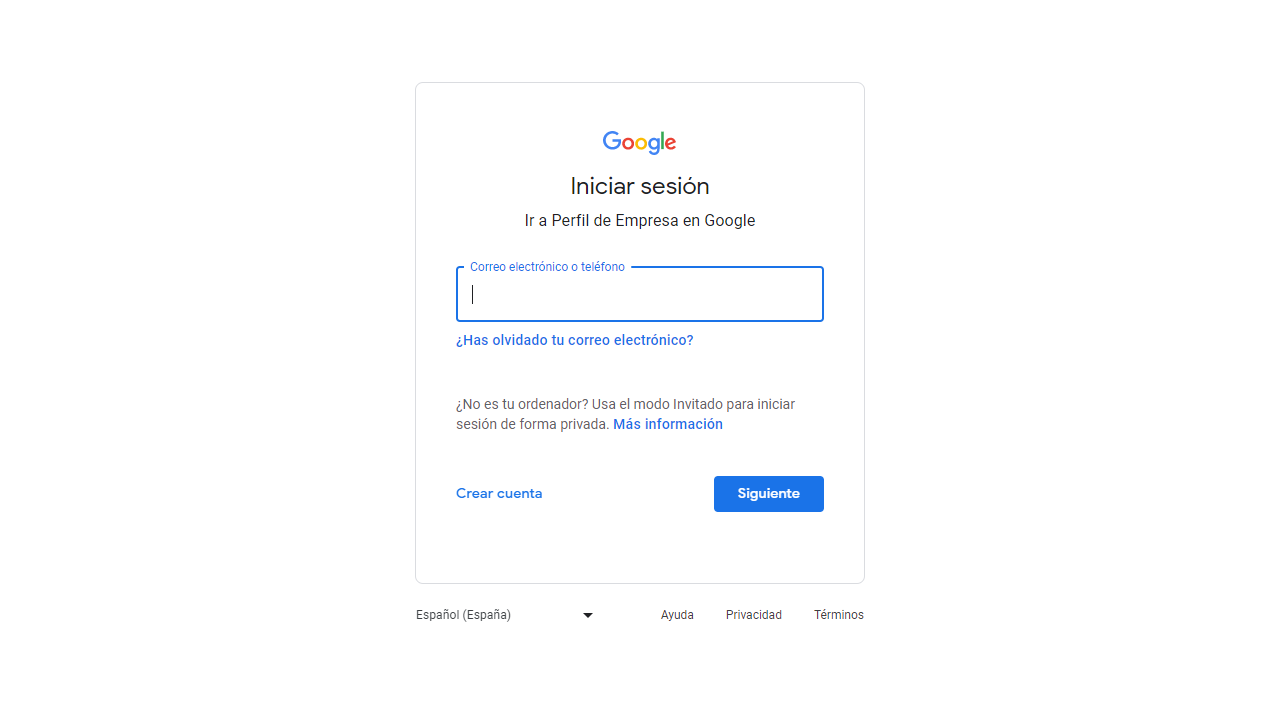
Al loguearnos, nos llevará a la pestaña principal de Google Mi Negocio. Aquí solo pincharemos en el botón de Administrar ahora o Gestionar ahora.
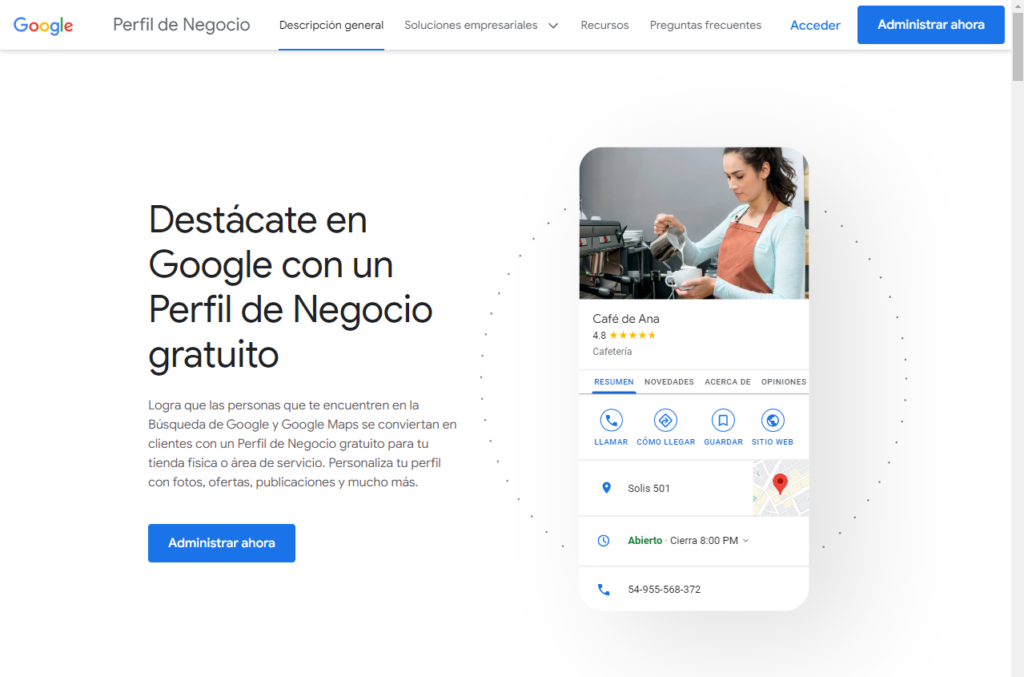
3. Añade tu empresa a Google Maps. Aquí es donde comienza lo bueno. Toca registrar los datos de nuestra compañía para que Google la pueda indexar a su data en Maps. Acá debemos cliquear en el botón azul de Empezar y procedemos a llenar el formulario.
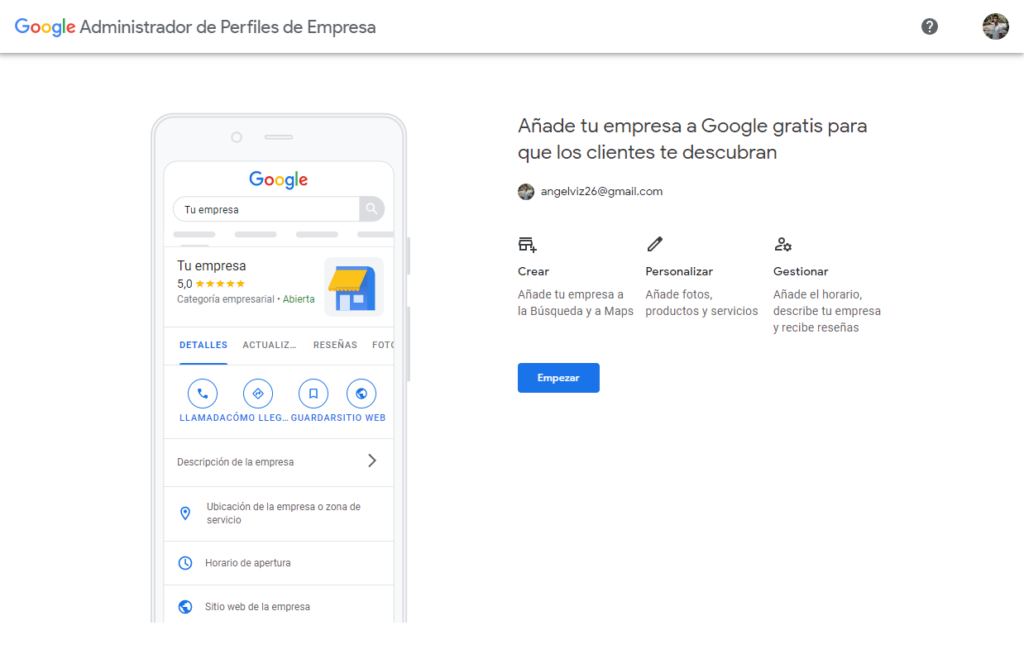
4. Crea el perfil de tu negocio
De aquí en adelante, el business Google hace un trabajo bastante intuitivo. Solo debemos suministrar los datos requeridos y pinchar en siguiente. Lo primero que nos pedirá será el nombre de nuestro negocio y la categoría comercial en la que se desempeña.
En caso de que no aparezca la categoría comercial exacta a la que pertenece tu negocio, selecciona la que más se asemeje. No te preocupes, podrás editar este campo luego si lo necesitas.
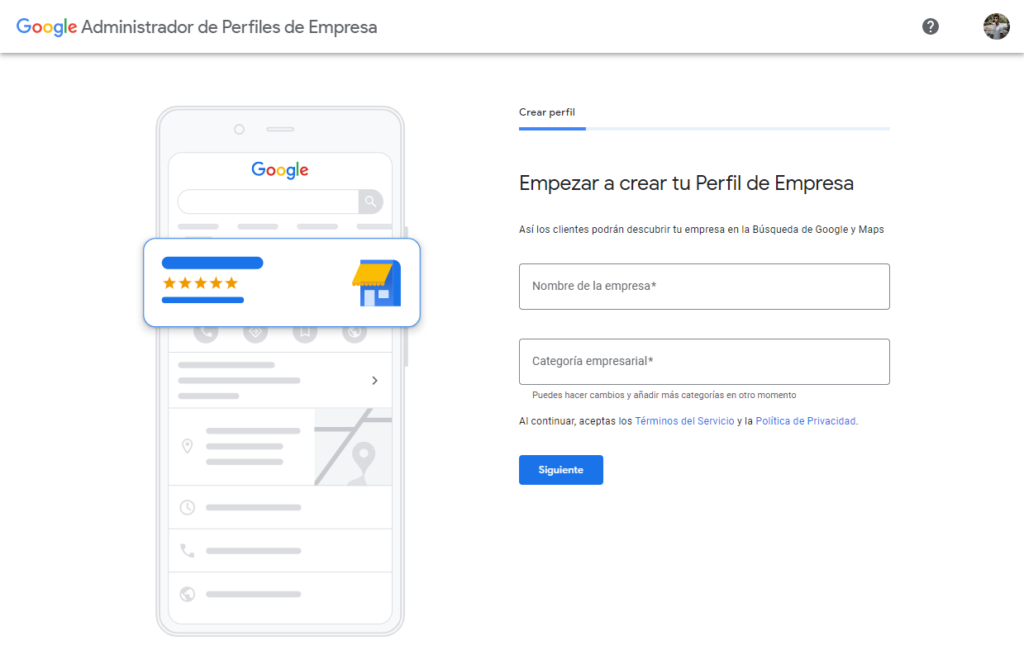
Seguidamente nos pedirán algunos datos sencillos en el siguiente orden:
- Ubicación para que los clientes puedan visitarnos.
- Región o país de la empresa.
- Detalles de contacto para los clientes (número de móvil y sitio web en caso de tenerlo).
- Recibir actualizaciones sobre tu empresa de parte de Google.
5. Verificación de correo postal
Después de suministrar los datos de tu negocio en Google, tendrás que verificar los datos. Google mi negocio no deja visible esta información para el público, es solamente para ellos corroborar que los datos que ha puesto hasta ahora son, en cierta medida, reales. Por lo que no tienes nada de qué preocuparte al poner tu dirección, código postal y ciudad de residencia.
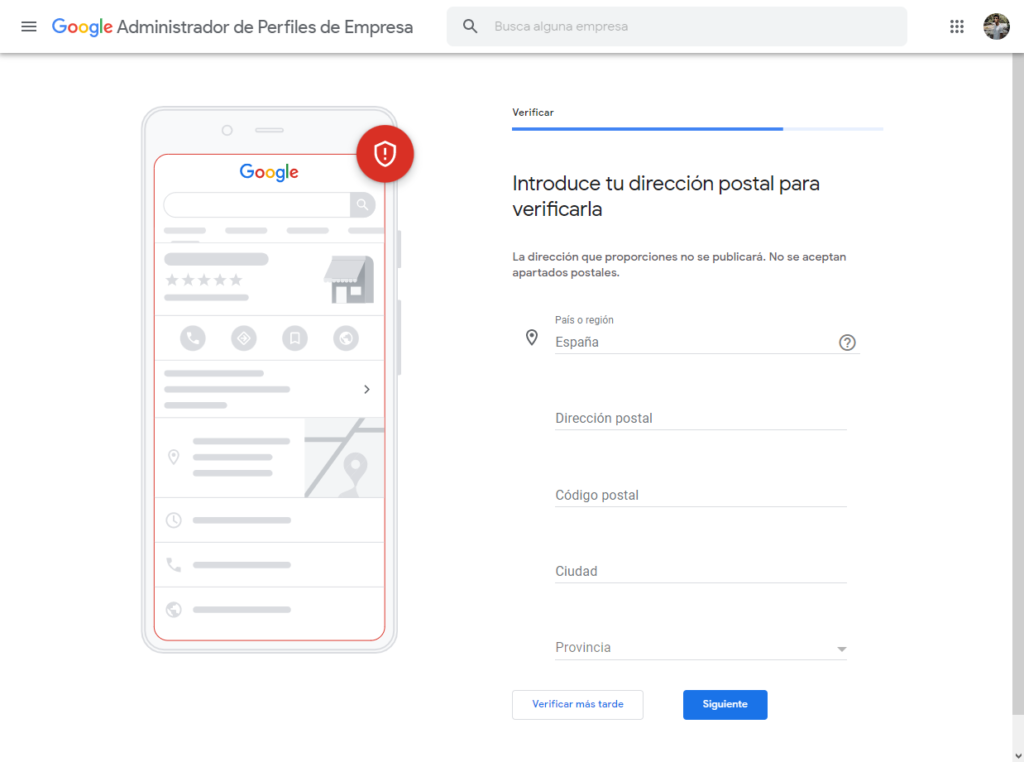
Acto seguido tendrás que confirmar tus datos a través de un código de verificación que se te asignará mediante un mensaje de texto enviado al número de contacto que suministraste antes. O también puedes solicitar una llamada para la verificación.
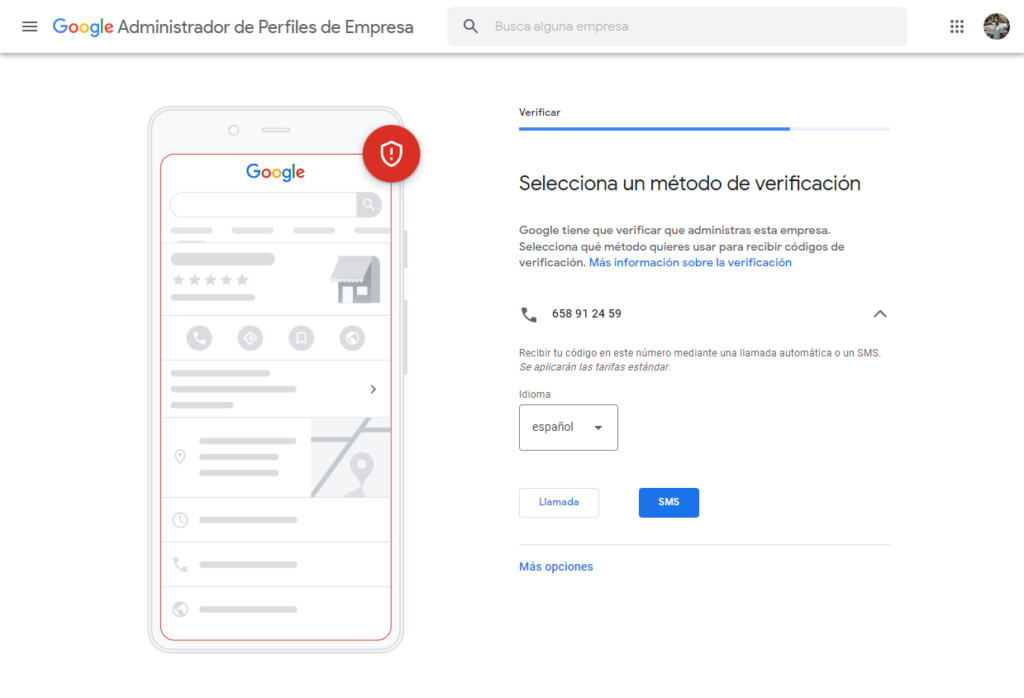
6. Completar el resto de datos
Una vez culmine la verificación solo restará registrar los demás datos que estarán disponibles al público. Como por ejemplo: servicios que ofrece la empresa, horario de atención al cliente, función de mensajería, fotos, entre otros.
7. Horario de atención al cliente
Este nos parece un punto importante del cual aclarar un par de detalles. Google expresa la jornada laboral en formato de 24 horas, asimismo, da la oportunidad de seleccionar cualquier día de la semana como laborable.
Si quieres marcar que tu negocio trabaja de lunes a domingo, 24/7, puedes hacerlo. Si quieres marcar que solo trabaja un día a la semana, también eres libre de ello. Pero, está atento a los días y horarios que selecciones para evitarte una liada con algún cliente más tarde.
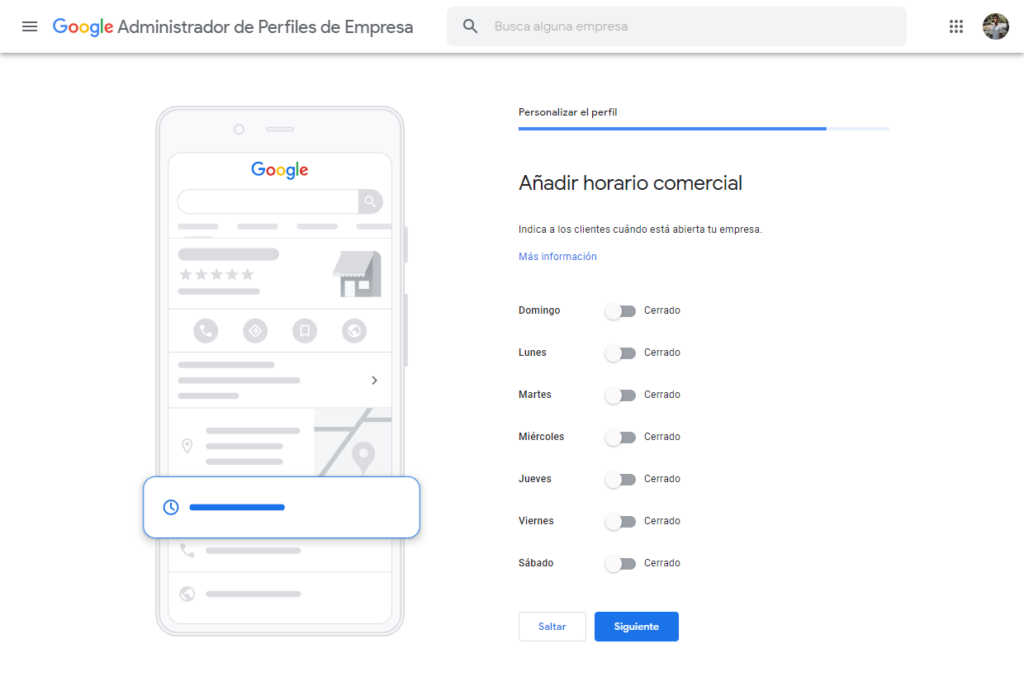
8. Agrega fotos a tu negocio en Google Maps
Otro apartado que merece énfasis es el de las imágenes o fotos que usemos para presentar nuestra empresa. Los elementos multimedia pueden llegar a ser decisivos en cómo destacar en Google Maps.
Fotos oscuras, de baja calidad, desenfocadas o movidas no son adecuadas para ser la primera impresión que un potencial cliente vea de nuestro negocio en Maps.
Lo recomendable es usar fotos con buena resolución, en condiciones de luz favorables, en las que se pueda distinguir el nombre de nuestra empresa, así como también algún punto de referencia para que sea más sencillo de ubicar. También puedes agregar fotos del logo de tu empresa, del personal o productos que ofrecen, entre otros.
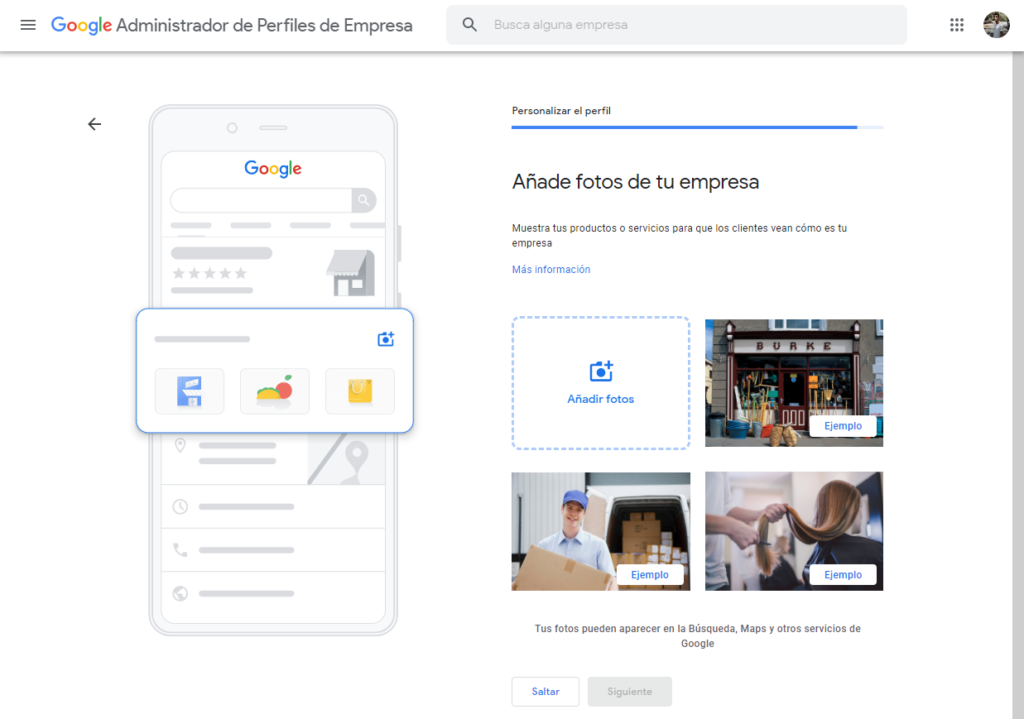
9. Esperar la confirmación y verificar que aparecemos en Maps
Tras llenar todos los datos solicitados, solo quedará esperar la confirmación de Google de que nuestro negocio se registró exitosamente.
Cómo saber que me he dado de alta correctamente en Google Maps
Si te queda alguna duda de si tu negocio aparece en Maps o no, solo basta con chequear dos cosas. La primera es nuestra bandeja de entrada en Gmail. Si hemos dado de alta correctamente en Maps, nos habrá llegado un correo más o menos así:

Lo segundo que haremos para corroborar que hemos hecho todo bien, es ir a Google Maps una vez más y colocar en el buscador el nombre de nuestro negocio, seguido de nuestra región o país. Automáticamente el navegador deberá dirigirnos al lugar en el que se encuentra nuestro negocio.
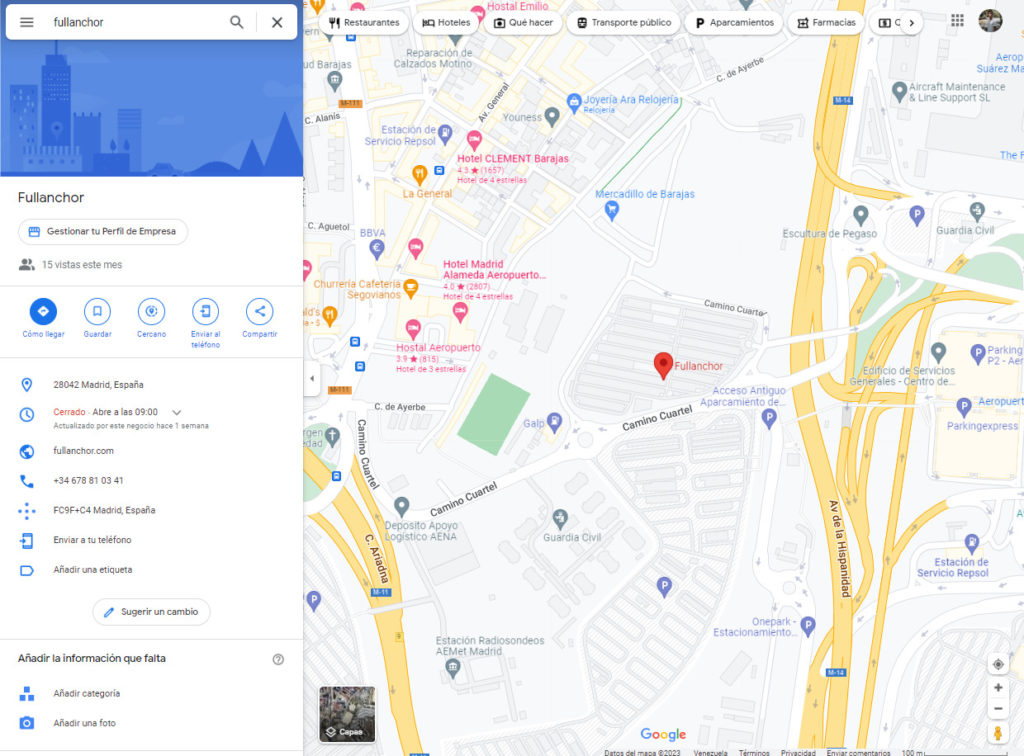
¡Listo! ¿Ves que darme de alta en Google Maps no es nada difícil? Además, es muy útil y rápido estar en el algoritmo de Maps. Pero, no por ello debes descuidar tu perfil. Una regular optimización SEO en tu información de Google My Business te ayudará a no perderte entre tantas actualizaciones de Google.
Trucos para mejorar tu negocio en Google Maps
Si bien colocar o posicionar nuestro negocio en Google Maps es el primer paso, hay ciertos tips para posicionarse en Maps que no todos usan. Si quieres entrar en detalle te recomiendo leas este artículo sobre posicionamiento SEO local en Google. No subestimes esta poderosa herramienta y aprovecha estas claves del SEO en Google Maps:
- Completa la descripción de la empresa. Es un punto que suele ser dejado de lado porque es totalmente opcional. Pero, algo que no muchos saben es que usar este espacio para poner keywords de tu negocio ayuda a que tenga prioridad en las búsquedas.
- Reviews de los clientes. ¿Te ha pasado que quieres buscar en Google algún lugar nuevo para ir a comer y al ver las opciones aparecen los nombres de los sitios con estrellitas y comentarios? Bien, esos comentarios y estrellitas juegan a tu favor a la hora de posicionar tu negocio en Maps de forma orgánica.
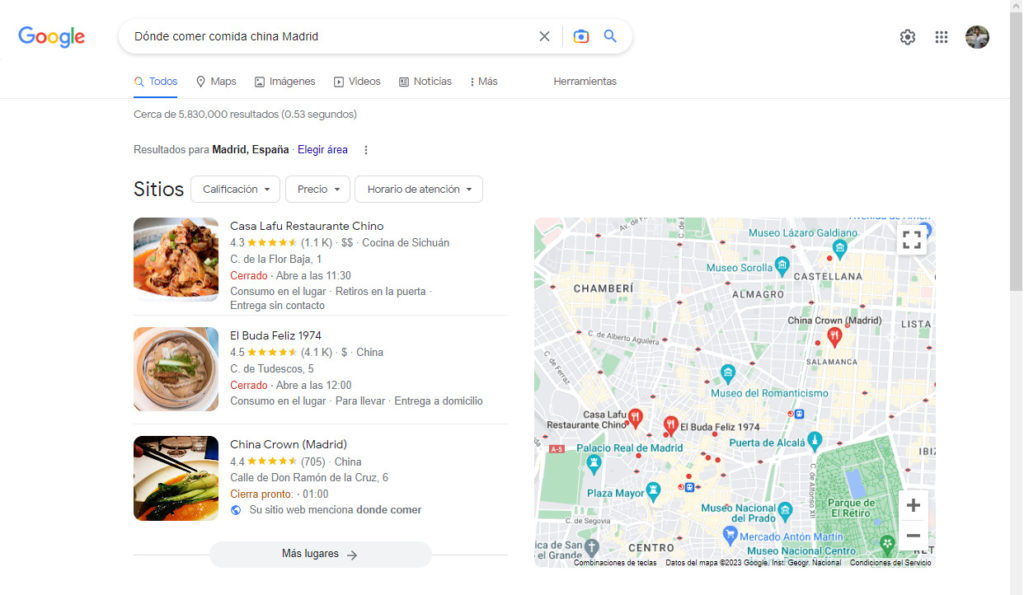
Motiva a tus clientes o usuarios a que dejen comentarios y te califiquen en esta sección. Si bien no todos los comentarios serán buenos, al menos te ayudará a tener mayor interacción con tus consumidores y saber qué puedes mejorar.
- Sección de actualizaciones. Suele quedar relegada ante otros espacios del perfil en My Business, pero es una buena estrategia llenarlo con información útil para tus clientes. Como noticias relevantes de tu negocio, descuentos u ofertas, actividades promocionales, etc.
Hemos llegado al final de este post. Esperemos te haya ayudado. ¿Te ha quedado todo claro o has tenido algún inconveniente? ¡Escríbenos un comentario para ayudarte!